
Wêneyê wêneya wêneyê hunerî ya bi tevahî ji operasyonên mezin pêk tê - ji toning berî ku hêmanên zêde li ser snapshot an guhertinek li yên heyî zêde bikin.
Em ê îro biaxifin ka meriv çawa rengê çavan di wêneyê de biguhezîne, û di dawiya dersê de û li şûna nêçîra irisê, ji bo ku çavên eşkere, mîna şêr.
Li Photoshop çavên xwe biguherînin
Ji bo dersê, em hewceyê wêneya xwerû, jêhatîbûn û xeyalek piçûk hewce ne.
Wêne:

Fantasy heye, û huner niha jî digirin.
Eyeavek amade bikin ku bi kopîkirina irisê bi pêvekek nû ve bixebitin.
- Kopiyek paşxanê (Ctrl + J) biafirînin.

- Bi her awayî hêsan, em çavê iridescent ronî dikin. Di vê rewşê de, pênûs hate bikar anîn.
Ders: Penêr li Photoshop - teorî û pratîkê

- Carek din, CTRL + J çap bike, li ser irisê bijarte li ser pêlika nû.

Ev amadekirin qediya.
Method 1: Modên Overlay
Riya herî hêsan a guhertina rengê çavan ev e ku meriv moda overlay ji bo layer bi iris kopî biguhezîne. Ya herî pêkanîn "pirrengkirin", "screen", "dorpêçkirin" û "ronahiya nerm".
Pirjimar dê Iris tarî bike.

"Screen", li dijî berevajî, zelal.

"Overlapkirin" û "Ronahiya nerm" tenê li ser hêza xuyangê cûda dibe. Van her du awayan tonên ronahiyê ronî dikin û tarî tarî dikin, bi gelemperî, hinekî saturation rengan zêde dikin.

Method 2: Tone / Saturation
Vê rêbazê, ji ber ku ji sernavê zelal dibe, karanîna karanîna pelika rastîn "rengê rengê / saturation" tê vê wateyê.

Du vebijarkên ji bo mîhengên layer hene. Ya yekem ev e ku meriv toning û dirûşmeyan vekişîne da ku rengê xwestinê bigihîne.
Di binê screenshot de balê bikişînin ser bişkoja. Ew ji bo sererastkirina qonaxê, ku li binê paleteyê diherike, pêlika sererastkirinê digire. Ev dihêle hûn bandorên tenê li ser iris nîşan bidin.
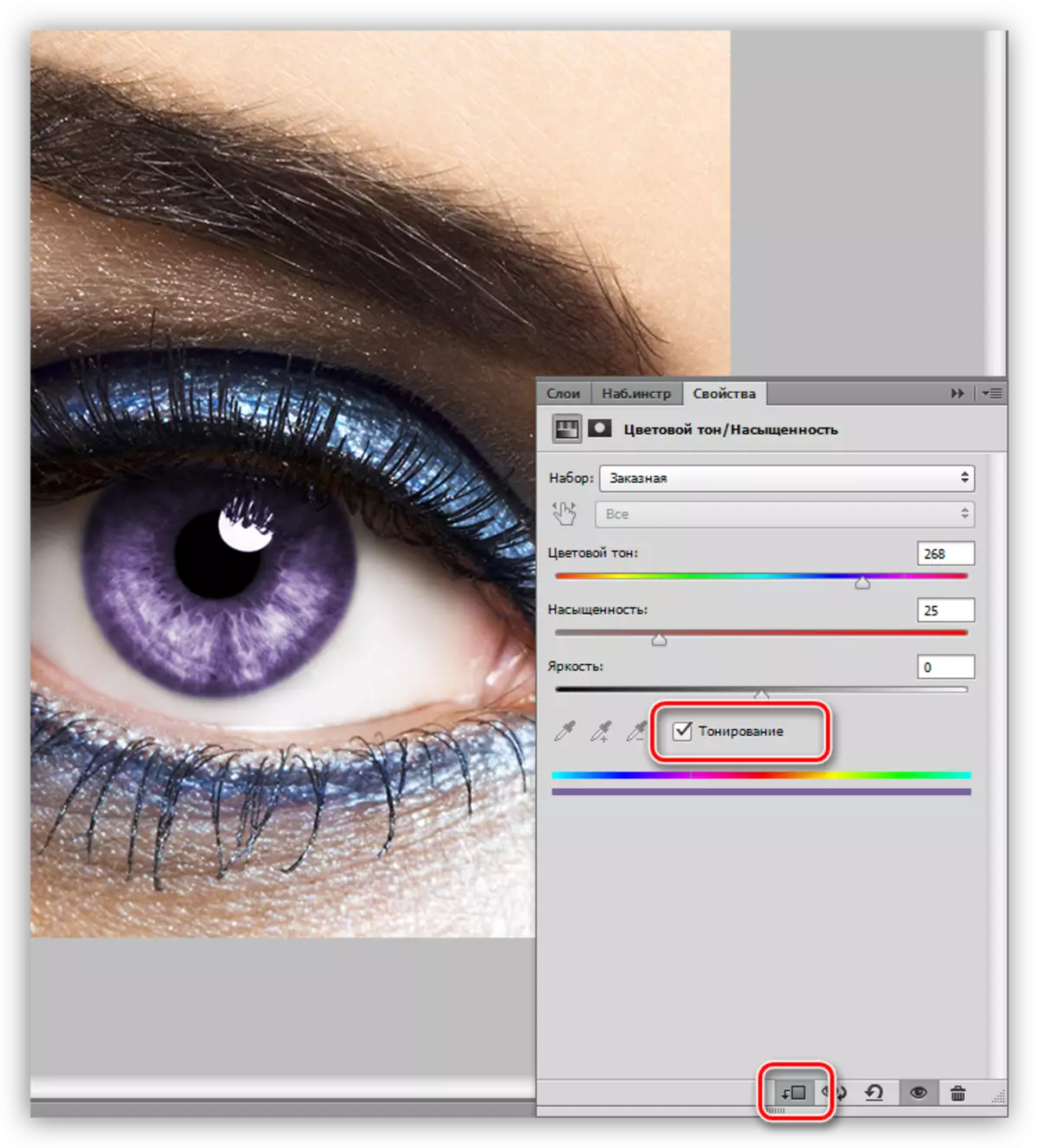
Ya duyemîn jî bêyî zivirandina toning e. Vebijarka duyemîn tercîh e, ji ber ku toning hemî şades diguhezîne, çavên xwe bê jiyan dike.

Method 3: Balansa rengîn
Di vê rêbazê de, wekî di ya berê de, em rengê çavan bikar tînin, lê ya din jê re dibêjin "balansa rengîn".
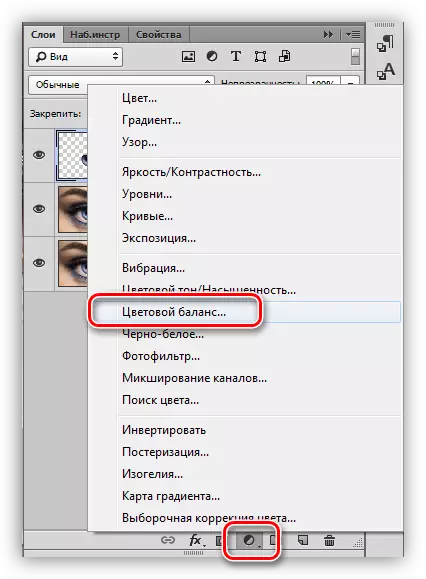
Karê sereke li ser guhertina rengîn di tonên navîn de tête kirin. Rêzkirina dirûşmeyan, hûn dikarin bi tevahî diranên hişk bigihîjin. Ji bîr neke ku li ser girêdana sererastker a ku bi irisê ve hatî girêdan ve bizivirîne.

Method 4: Replace of the Netewitandina Iris
Ji bo vê rêbazê em ê hewce bikin, di rastiyê de, tewra bixwe.

- Pêdivî ye ku textîn li ser belgeya me (hişkkirina hêsan) were danîn. Frameek veguherîner dê bixweber li ser texture xuya bibe, bi ya ku em ê wê kêm bikin û wê hinekî bizivirin. Di dawiyê de, Enter binivîse.
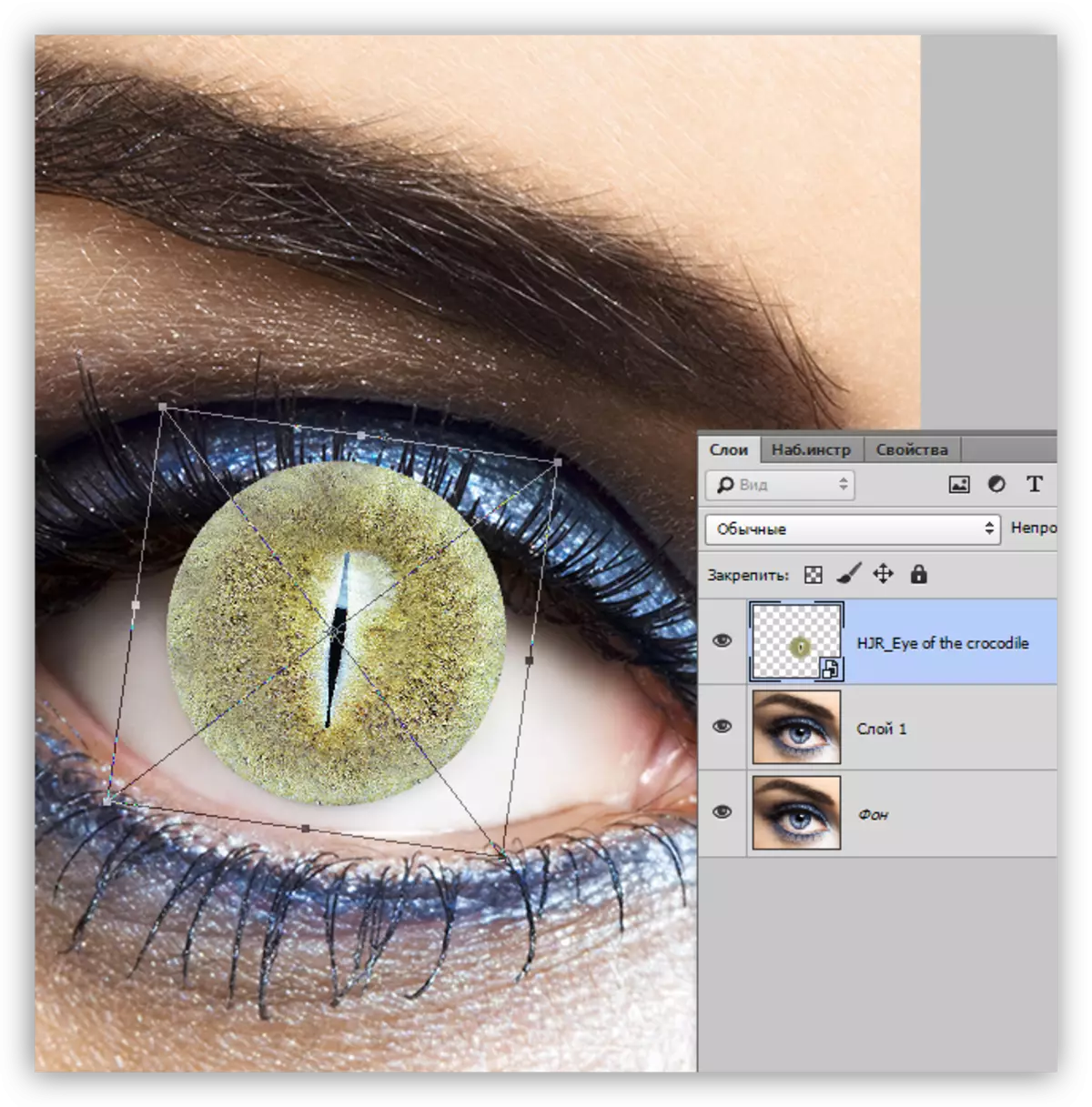
- Piştre, hûn hewce ne ku maskek ji bo xalîçeyek bi textan re ava bikin.

- Naha pişkek bavêjin.

Hewcedarî nermik.
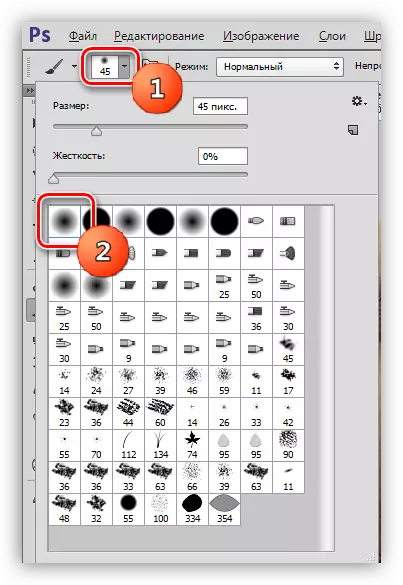
Pêdivî ye ku reng reş be.
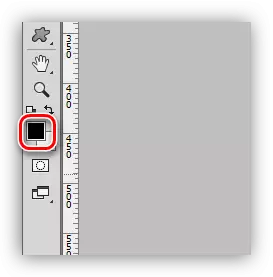
- Bi nermî nexşeyên zêde yên maskeyê bikişînin. "Extra" beşa jorîn e, li ku derê siya sedsalê, û sînorê Iris li dorpêçek.
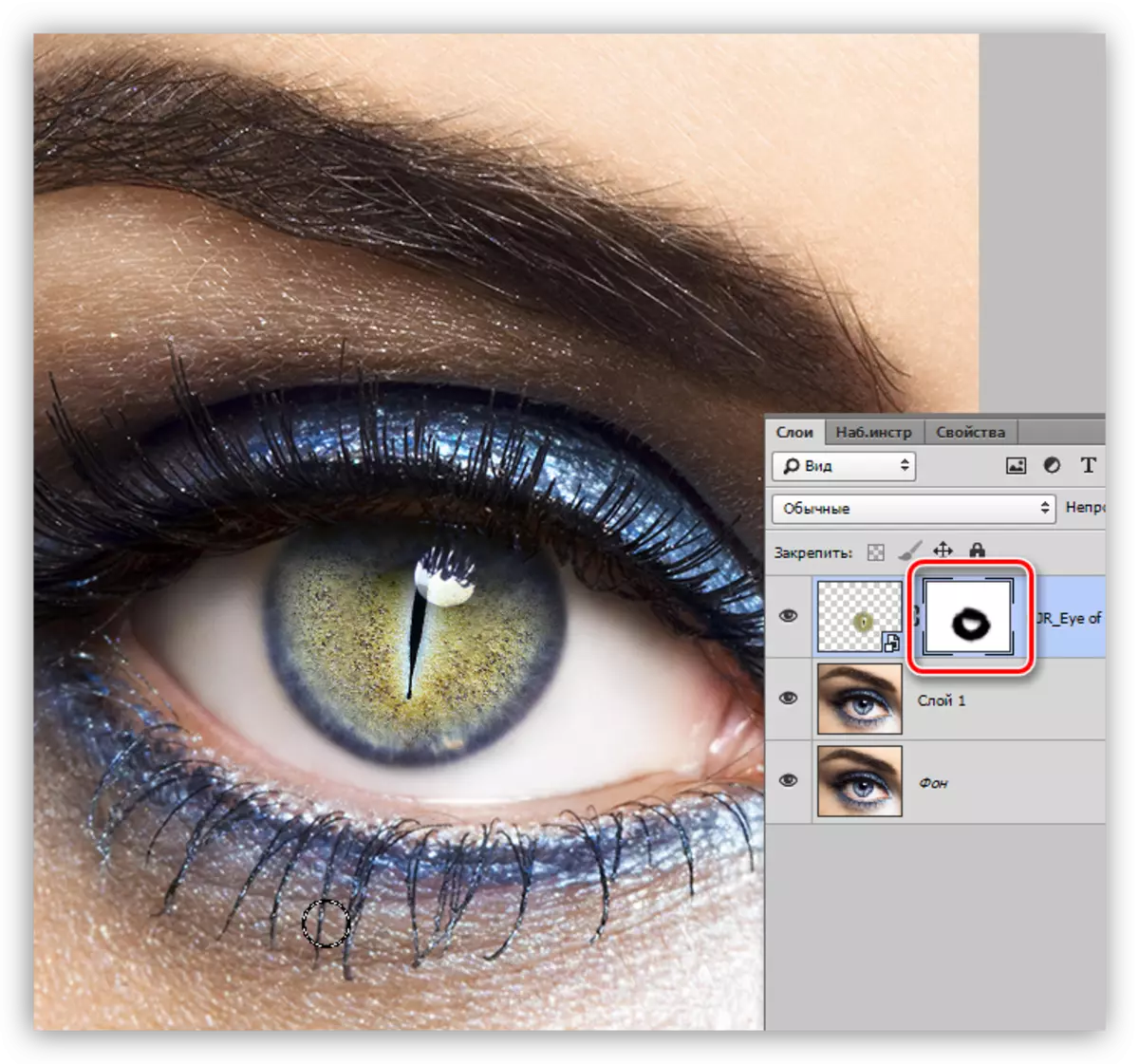
Wekî ku hûn dibînin, rengê çavê xwerû ji tekera me pir cûda ye. Heke hûn rengê çavê zer-kesk biguherînin, encam dê bêtir xwezayî derkeve.

Di vê demê de, dersa îro dikare were qedandin. Me awayên xwendinê ji bo guhertina rengê çavan, û hîn jî fêr bûn ku bi tevahî nîşana irisê biguhezînin.
